iPhone 17: activa “Captura dual” para grabar con la cámara frontal y trasera a la vez
IPHONE 17 ESTRENA FUNCIÓN DE CÁMARA 🔥
Con la familia iPhone 17 llega una función que los usuarios de iPhone venían pidiendo hace años: grabar simultáneamente con la cámara trasera y la frontal desde la app Cámara. En Android estaba presente en distintos modelos desde hace tiempo, pero ahora llega de forma nativa a todos los iPhone de este año, incluido el nuevo iPhone Air. A continuación explico qué es esta función, cómo activarla, qué limita y en qué casos conviene usarla. (Apple documenta el flujo de uso en su guía oficial de iPhone y detalla compatibilidad y formatos en las fichas técnicas de los modelos 17 y 17 Pro).
¿Qué es y qué hace la función de cámara dual?
La cámara dual en el sistema aparece como Captura dual, permite grabar un solo video con dos fuentes a la vez: la cámara trasera como imagen principal y la frontal en una ventana flotante estilo “picture-in-picture”. El resultado es un archivo único donde se ve lo que sucede delante y, al mismo tiempo, tu reacción o explicación en primer plano. Es una solución útil para vlogs, reseñas de productos, demostraciones, entrevistas de pie, recorridos y contenido educativo, sin depender de apps de terceros.
En operación, el visor principal siempre corresponde a la cámara trasera. La ventana de la cámara frontal es una previsualización flotante que puedes mover libremente durante la grabación para no tapar elementos clave del encuadre. Ese movimiento queda incorporado en el archivo final: no hay manera de recolocar esa ventana después de grabar, así que es importante definir dónde la quieres desde el inicio y moverla con intención mientras filmas.
Cómo activar la nueva función de videos de captura dual
- Abre la app Cámara.
- Selecciona el modo Video.
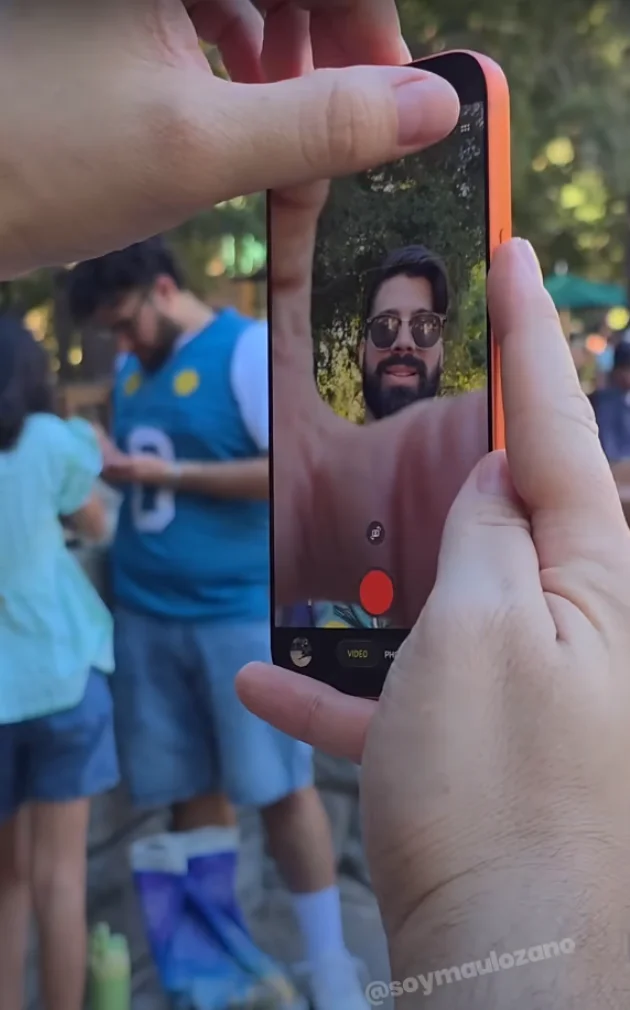
- Toca el botón Controles de la cámara (arriba a la derecha; el icono de ajustes del modo).
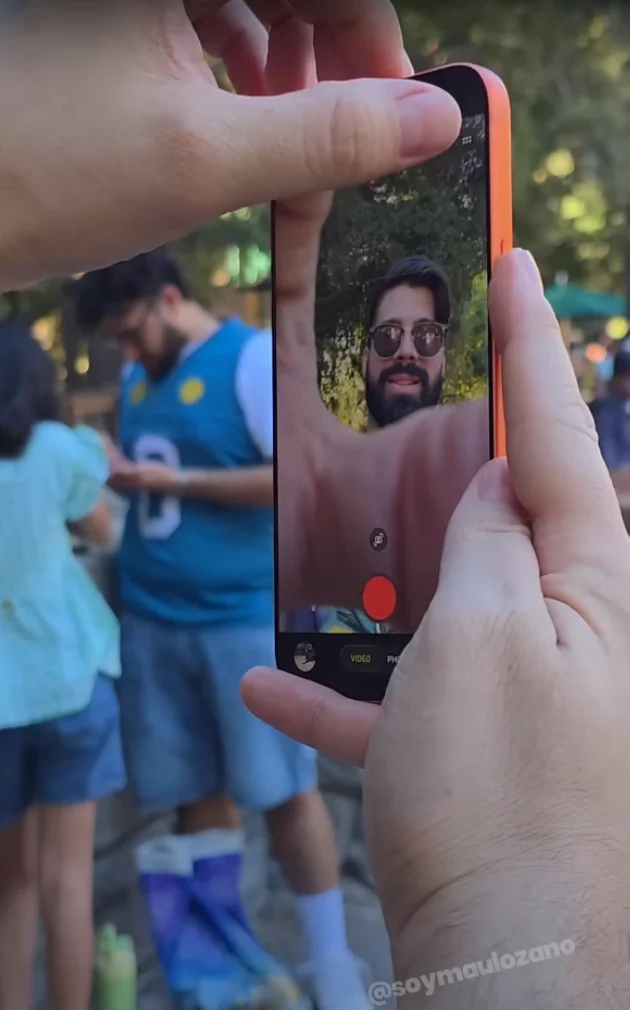
- En el panel que se despliega, activa “Captura dual”.
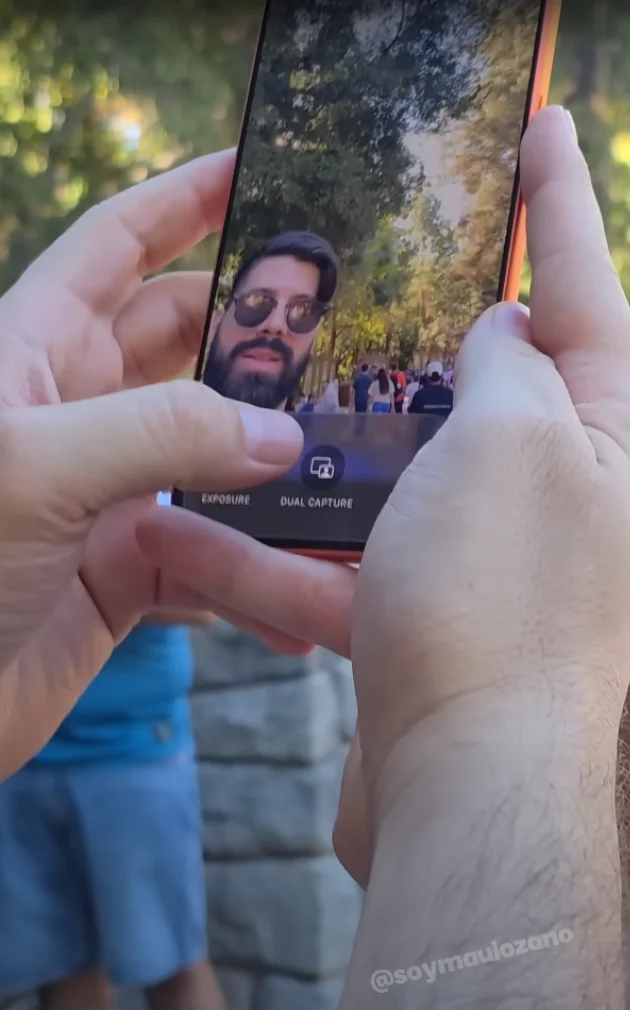
- Pulsa Grabar para comenzar.
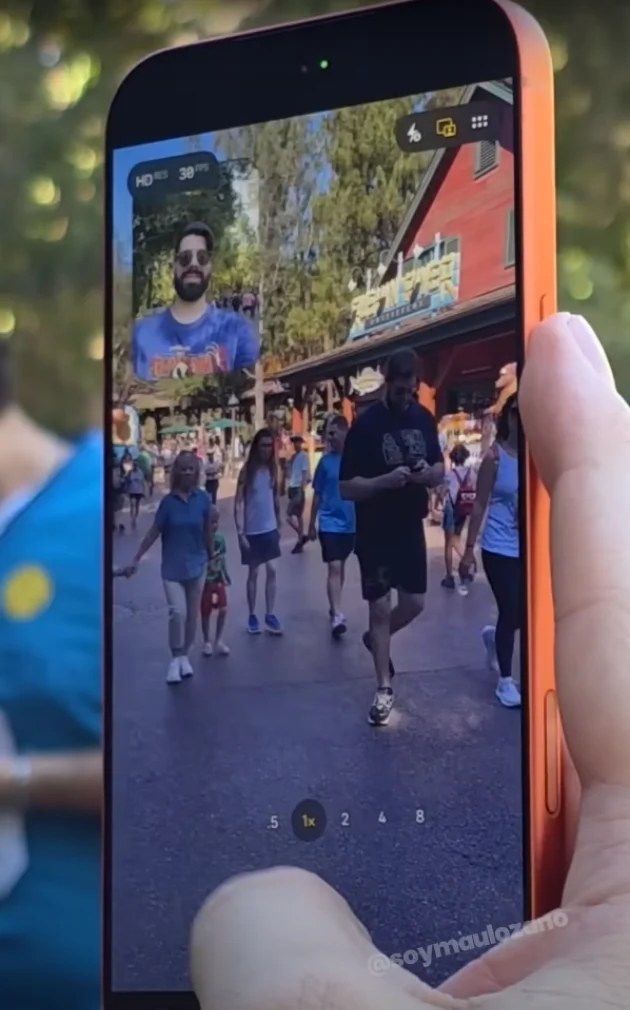
- Para salir de este modo, vuelve a tocar “Captura dual” y se desactiva.
Nota
Estos pasos y la ubicación de los controles están documentados por Apple en su guía oficial, puedes usar las iamgenes de apoyo.
Novedades y límites al activar este modo
Resolución y cuadros: hasta 4K y 30 fps, con soporte para Dolby Vision según modelo; también 1080p a 24/30 fps. Es la configuración típica recomendada si quieres margen para edición posterior.
Archivo único: la captura se guarda como un solo video (no separa las pistas de cada cámara).
Diseño fijo “PIP”: la trasera ocupa casi todo el cuadro; la frontal va en una ventana. No hay disposición “pantalla dividida” nativa ni intercambio de posiciones entre cámaras.
Ventana selfie desplazable: puedes arrastrarla durante la grabación. Lo que hagas se hornea en el video y no se puede recolocar en posproducción desde la app Fotos. Cuida dónde la dejas para no cubrir contenido importante.
Cambio de cámaras traseras (modelos Pro): en iPhone 17 Pro/Pro Max puedes cambiar entre la principal, ultra gran angular y tele sin detener la grabación, lo que da flexibilidad de perspectiva en una toma continua.
Modelos compatibles: presentes, anteriores y futuros
- Compatibles ahora: iPhone 17, iPhone 17 Pro, iPhone 17 Pro Max e iPhone Air. Apple lo documenta como “Dual Capture”/“Captura dual” en fichas de producto y guía de usuario.
- Modelos anteriores: la captura dual nativa en la app Cámara no está listada para generaciones previas en la guía oficial; en el pasado era posible algo similar con apps de terceros, pero sin integración directa de la app Cámara.
- Modelos futuros: no hay confirmación oficial sobre cambios de interfaz (PIP vs. pantalla dividida) ni sobre separar archivos por cámara. Si Apple amplía opciones, lo anunciará en notas de iOS o fichas técnicas. Por ahora, las limitaciones descritas se mantienen. (Esto se infiere del material oficial y las pruebas de medios especializados).
Aplicaciones prácticas y consejos
1) Vlogs y reacciones en directo
Graba lo que sucede y tu cara a la vez: eventos, unboxing, reseñas rápidas. Coloca la ventana selfie en una esquina con menos información (arriba-izquierda o abajo-derecha) y verifica que no tape subtítulos, rótulos o gestos que quieres destacar.
2) Demo de producto o tutorial exprés
Si muestras un dispositivo o una app, la cámara trasera enfoca el objeto y la frontal captura tus indicaciones. Estabiliza el teléfono (trípode, soporte) y fija exposición tocando y manteniendo en la zona del objeto para evitar que el brillo varíe cuando muevas la selfie flotante.
3) Entrevistas breves o “a pie”
Pon la trasera hacia el invitado y deja tu rostro en la ventana flotante para preguntas/comentarios. Usa un micrófono externo vía USB-C o adaptador si el entorno es ruidoso; así no dependes del micrófono integrado.
4) Recorridos y turismo
En recorridos, la ventana selfie permite contextualizar con tu voz y expresiones. Anticípate a cambios de luz (interior/exterior) ajustando el bloqueo de exposición y verifica horizonte para evitar planos inclinados.
5) Educación y soporte técnico
Explicaciones paso a paso donde el frente muestra el proceso y la selfie añade instrucciones. Útil en clases rápidas o atención remota.
Ajustes y buenas prácticas
Formato y calidad: si tu flujo es edición ligera y publicación rápida, 1080p/30 fps basta. Si vas a recortar/reescalar, graba en 4K/30 fps para más nitidez posterior. (Compatibilidad y límites de 4K/30 están en las fichas técnicas).
Composición del PIP: mueve la ventana selfie antes de empezar y durante la toma si estorba; recuerda que no se corrige después. Haz un ensayo de 5–10 s para revisar que no tape rótulos o manos.
Audio: prioriza fuente cercana a tu voz. Si grabas rodeado de gente, un lavalier USB-C o un inalámbrico mejorará el resultado. (En Pro/Pro Max, accesorios profesionales y apps como Blackmagic Camera amplían control, aunque esto es aparte de la app Cámara).
Cambio de lente (modelos Pro): aprovecha el salto entre ultra gran angular ↔ principal ↔ tele para variar planos sin cortar; planifica dónde harás cada cambio para que tenga sentido narrativo.
Estabilización y enfoque: usa Modo Acción solo si necesitas mucha estabilización de movimiento en la trasera; recuerda que los fps y la resolución pueden variar según el modo. (Ver especificaciones por modelo).
Almacenamiento: el archivo único con dos vistas pesa más que un video normal. Si grabas en 4K, verifica espacio disponible antes de sesiones largas.
Conclusión
“Captura dual” en el iPhone 17 es una herramienta práctica para contar y mostrar al mismo tiempo sin recurrir a configuraciones complejas. Se activa desde el modo Video con el botón de Controles de la cámara y funciona hasta 4K/30 fps (incluyendo Dolby Vision en modelos compatibles). Sus límites actuales son claros: archivo único, diseño PIP fijo y sin reubicar la ventana selfie en edición. A cambio, el flujo es directo y consistente dentro de la app Cámara, y en los modelos Pro permite cambiar de lente trasera durante la toma. Si creas vlogs, reseñas o tutoriales, es una función que simplifica tu producción y te evita montajes de multicámara básicos.







